テレワークを推奨する企業が増え、Web会議が増えた人も多いと思います。
通常、ノートパソコンには内蔵Webカメラとマイクが付いていますが、ほとんどのWebカメラは720p(HD解像度・1280×720)になっています。まぁ、画質にこだわらなければ全然良いと思いますが、チームリーダーだったり、クライアントとビデオ会議をする方は、ちょっとこだわった方がいいかもしれませんよね。
私自身、そこまでWeb会議が多いわけじゃないですが、妻はオンラインで語学を教えているので特に気にしているんですね。そこで、LenovoのFHD(解像度・1920×1080)のカメラを購入したので、使い心地などをご紹介します。
ここ最近特にメモリなどのPCパーツの価格が急上昇しており、じわじわと価格が上がっているので早めの購入をおすすめします。
・年末年始セール福袋(1/15まで)
・年末年始セールおすすめPC(1/15まで)
・年始セールでタブレットが最安級(1/8まで)
・Lenovo Yogaセール情報→期間限定価格で販売中!
・週末セール(土日開催)
・新着セール情報
Contents
Lenovo 500 Full HD Windows Hello対応 Webカメラのスペック

| 最大解像度 | 1080p/1920 x 1080・フルHD(30fps) |
|---|---|
| 接続 | USB-A |
| 視野角 | 75度 |
| 同梱 | USB-A – USB-Cケーブル1.8m |
| 重さ | 260g |
| 寸法(高・幅・奥行) | 50.4㎜x107㎜x63㎜ |
| 保証 | 1年間 |
| 価格 | 7700円(現在割引価格で6584円) |
↓クリックすると、大きな画像が見れます
↑クリックすると、大きな画像が見れます
上の写真は圧縮やリサイズをしていない画像で、左が本製品で、右がThinkBook 13s Gen 2搭載の内蔵カメラ(720p/HD解像度)で撮影したものです。色合いが全然違いますね。
Webカメラテストと言うサイトで、各カメラのスペックも測ってみました。
本製品の品質評価が987に対し、内蔵カメラは150とかなり低いです。Megaピクセルは本製品2.07MP(すべてのFHDカメラは同じ)で、内蔵カメラは0.92MP(すべてのHDカメラは同じ)と、倍以上の差があります。
外観

ノートパソコンに設置するときは、はめるというより置く感じになります。

私のパソコンは薄く、開閉がしやすいようにディスプレイ開閉部分がくの字になっているので、若干隙間が空いた感じですね。これを付けたままディスプレイを閉じると落ちますが、そうでない限り、落ちたりぐらついたりはしません。(前方20度ほどになると落ちます)

背面から撮影。

カメラ上部にプライバシーシャッターがあるので、使わない時や離席中はシャッターを閉じておくとプライバシーも守られます。

こちらは、23インチのモニターに接続した写真です。当然ですが、ノートパソコンだけじゃなく、大きなモニターにも設置できるし、三脚にも設置できます。
特徴
使ってみて気が付いた特徴は、以下になります。
- 設定が簡単(USBをさすだけ)
- 顔認証対応(IRカメラ搭載)
- カメラは360度回転し、上下左右傾けることができる
- 物理シャッターあり
- 視野角が75度なので1~2人用
- 顔追尾オートフォーカス
2番のIRカメラ搭載と言う以外は、一般的な仕様だと思います。顔追尾オートフォーカスは、アプリのカメラを使ったときに出てくるのですが、ビデオの時には出てこないので、オートフォーカスになっているか分かりませんが、見た感じなってそうです。
設定が簡単

設定はすごく簡単で、Windows 10を搭載したパソコンのUSB-Aに付属のケーブルを接続するだけです。
ちゃんと読み込まれているか確認は、「カメラ」アプリを開いて確認できます。

画面右上の反転マークをクリックすると、内蔵カメラと外付けカメラの変更ができます。外付けカメラが読み込まれていないと、このマークは出てきません。
万が一出てこない場合は、カメラを接続したまま再起動をしてください。すると、カメラが正常に読み込まれるはずです。
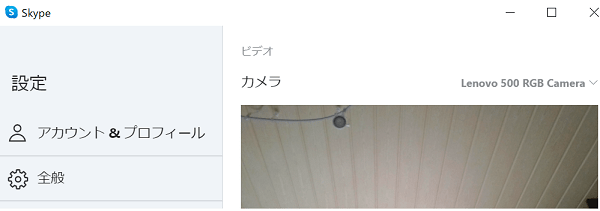
Skypeでも正常に読み込まれています。マイク/カメラ設定から、どちらのカメラを使うか設定できます。
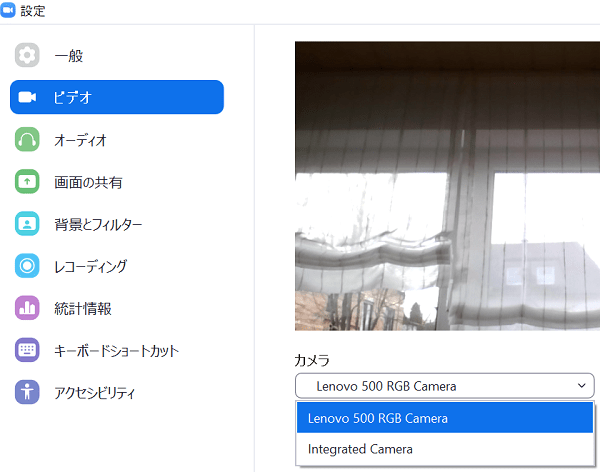
Zoomでも正常に読み込まれています。
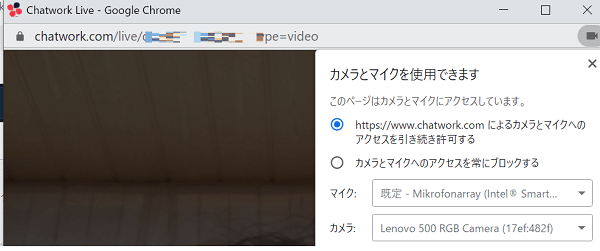
Chatworkでも正常に読み込まれています。
基本的に、ケーブルをさしたらすぐに使えるので楽ですね。ドライバのダウンロードなんかも必要ありません。
顔認証対応
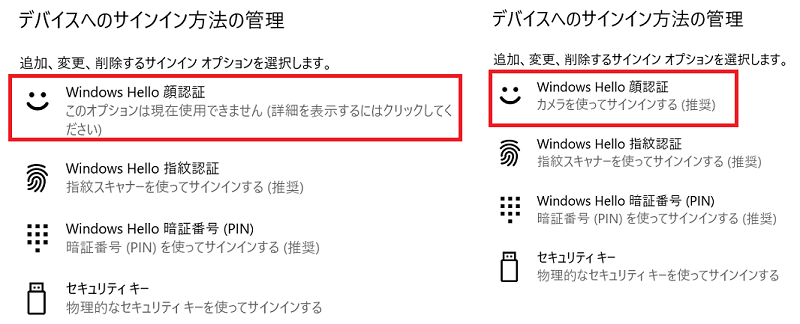 <左はカメラ非接続・右は接続時>
<左はカメラ非接続・右は接続時>
ThinkBook 13s Gen 2にはIRカメラが無いので顔認証サインインができないのですが、本製品を接続すると、「カメラを使ってサインインする(推奨)」と言う文字が出てきます。
デスクトップを使っている人は、指紋センサーや顔認証がない人がほとんどだと思うので、すっごく使い勝手が上がりますね。
ちなみに、顔認証は「カメラを使ってサインインする」をクリックして設定するだけですが、精度を高めるために何度が繰り返しやった方がいいです。
カメラのチルトとパン

カメラは上下左右に傾けることができ、360度回転します。動画撮影などでもっと傾けたい場合は、カメラの三脚を使えば大丈夫ですね。

まとめ
オンライン会議やビデオ電話などを頻繁に使う人は、荒い画質よりも、当然良い画質が相手方に表示された方が印象も良くなると思います。本製品は6000円ほどと比較的安いので購入もしやすいし、「ちょっと画質を上げて、印象も上げたい」と言う人に向いています。
小型で持ち運びもしやすいので、移動が多い人でも負担にならないですね。


